Inxi は、無料のオープンソースのフル機能のコマンドラインシステム情報ツールです。システムハードウェア、CPU、ドライバー、Xorg、デスクトップ、カーネル、GCCバージョン、プロセス、RAM使用量、およびその他のさまざまな有用な情報が表示されます。ハードディスクやCPU、マザーボード、システム全体の詳細など、inxiは数秒でより正確に表示します。 CLIツールなので、デスクトップ版またはサーバー版でご利用いただけます。 Inxiは、ほとんどのLinuxディストリビューションおよび一部のBSDシステムのデフォルトリポジトリで利用できます。
inxiのインストール
Arch Linuxおよびその派生物の場合:
Arch LinuxまたはAntergosやManajaroLinuxなどの派生物にinxiをインストールするには、次のコマンドを実行します。
$ sudo pacman -S inxi
Inxiがデフォルトのリポジトリで利用できない場合に備えて、AURヘルパープログラムを使用してAURからインストールしてみてください(年によって異なります)。
Yayを使用する :
$ yay -S inxi
Debian / Ubuntuおよび派生物の場合:
$ sudo apt-get install inxi
Fedora / RHEL / CentOS / Scientific Linuxの場合:
inxiはFedoraのデフォルトリポジトリで利用できます。したがって、次のコマンドを実行してすぐにインストールしてください。
$ sudo dnf install inxi
RHELと、CentOSやScientific Linuxなどのクローンでは、EPELリポジトリを追加してから、inxiをインストールする必要があります。
EPELリポジトリをインストールするには、次のコマンドを実行します:
$ sudo yum install epel-release
EPELリポジトリをインストールした後、次のコマンドを使用してinxiをインストールします:
$ sudo yum install inxi
SUSE / openSUSEの場合:
$ sudo zypper install inxi
inxiを使用してLinuxシステムの詳細を検索する
inxiを正しく動作させるには、いくつかの追加プログラムが必要になります。それらはinxiと一緒にインストールされます。ただし、自動的にインストールされない場合は、見つけてインストールする必要があります。
必要なすべてのプログラムを一覧表示するには、次のコマンドを実行します:
$ inxi --recommends
不足しているプログラムがある場合は、inxiの使用を開始する前にそれらをインストールしてください。
では、これを使用してLinuxシステムの詳細を明らかにする方法を見てみましょう。 inxiの使用法は非常にシンプルで簡単です。
ターミナルを開き、次のコマンドを実行して、CPU、メモリ、ハードドライブ、およびカーネル情報の簡単な要約を出力します。
$ inxi
出力例:
CPU:デュアルコアIntel Core i3-2350M(-MT MCP-)速度/分/最大:798/800/2300 MHzカーネル:5.1.2-arch1-1-ARCH x86_64アップ:1時間31分メモリ:2800.5 / 7884.2 MiB(35.5%)ストレージ:465.76 GiB(80.8%使用)Procs:163 Shell:bash 5.0.7 inxi:3.0.34
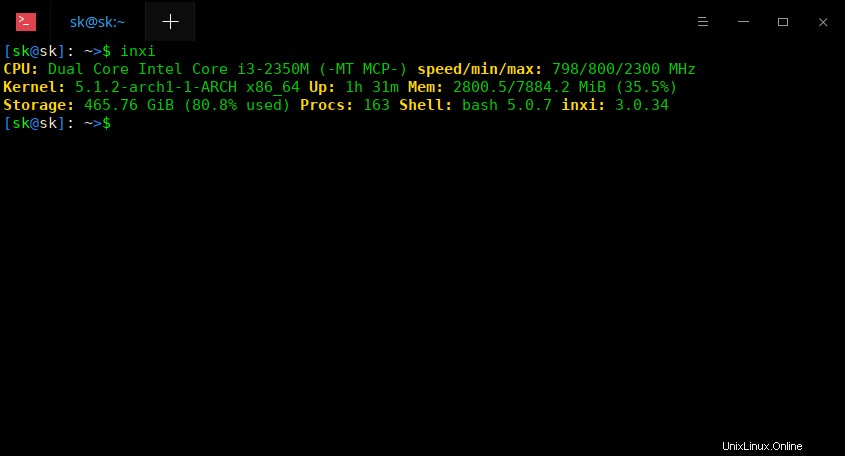
inxiを使用してLinuxシステムの詳細を検索する
ご覧のとおり、Inxiは私のArchLinuxデスクトップの次の詳細を表示します。
- CPUタイプ
- CPU速度
- カーネルの詳細
- 稼働時間
- メモリの詳細(合計メモリと使用メモリ)、
- ハードディスクのサイズと現在の使用状況
- 手順
- デフォルトのシェルの詳細
- Inxiバージョン。
完全な概要を表示するには、 "-F"を使用します 以下のように切り替えます。
$ inxi -F
出力例:
システム:ホスト:skカーネル:5.1.2-arch1-1-ARCH x86_64ビット:64デスクトップ:Deepin 15.10.1ディストリビューション:Arch Linuxマシン:タイプ:ポータブルシステム:Dell製品:Inspiron N5050 v:N / Aシリアル:<ルートが必要> Mobo:Dellモデル:01HXXJ v:A05シリアル:<ルートが必要> BIOS:Dell v:A05日付:2012年8月3日バッテリー:ID-1:BAT0充電:39.0 Wh条件:39.0 / 48.8 Wh(80%)CPU:トポロジ:デュアルコアモデル:Intel Core i3-2350Mビット:64タイプ:MT MCP L2キャッシュ:3072 KiB速度:798 MHz最小/最大:800/2300 MHzコア速度(MHz):1: 798 2:798 3:798 4:798グラフィックス:デバイス-1:インテル第2世代コアプロセッサーファミリー統合グラフィックスドライバー:i915 v:カーネルディスプレイ:x11サーバー:X.Org 1.20.4ドライバー:モード設定アンロード:vesa解像度:1366x768 〜60Hzメッセージ:高度なデータを表示できません。必要なツールglxinfoがありません。オーディオ:デバイス-1:Intel6シリーズ/C200シリーズファミリー高解像度オーディオドライバー:snd_hda_intelサウンドサーバー:ALSA v:k5.1.2-arch1-1-ARCHネットワーク:デバイス-1:Realtek RTL810xE PCI Express高速イーサネットドライバー:r8169 IF :enp5s0状態:ダウンマック:45:c8:gh:89:b6:45デバイス-2:Qualcomm Atheros AR9285ワイヤレスネットワークアダプタードライバー:ath9k IF:wlp9s0状態:アップマック:c3:11:96:22:87:3gデバイス-3:Qualcomm Atheros AR3011 Bluetoothタイプ:USBドライバー:btusbドライブ:ローカルストレージ:合計:465.76使用GiB:376.31 GiB(80.8%)ID-1:/ dev / sdaベンダー:Seagateモデル:ST9500325ASサイズ:465.76GiBパーティション:ID-1:/サイズ:456.26 GiB使用:376.25 GiB(82.5%)fs:ext4 dev:/ dev / sda2 ID-2:/ bootサイズ:92.8 MiB使用:62.9 MiB(67.7%)fs:ext4 dev: / dev / sda1 ID-3:swap-1サイズ:2.00 GiB使用:0 KiB(0.0%)fs:swap dev:/ dev / sda3センサー:システム温度:cpu:58.0 C mobo:N / Aファン速度(RPM ):cpu:3445情報:プロセス:169稼働時間:1時間38分メモリ:7.70 GiB使用:2.94 GiB(38.2%)シェル:bash inxi:3.0.34
IRCで使用されるInxiは、基本的なプライバシーとセキュリティを維持するために、ネットワークデバイスのMACアドレス、WANおよびLAN IP、パーティション内の/ homeユーザー名ディレクトリ、およびその他のいくつかの項目を自動的に除外します。 -zを使用してこのフィルタリングをトリガーすることもできます 以下のようなオプション。
$ inxi -Fz
IRCフィルターをオーバーライドするには、 -Zを使用します オプション。
$ inxi -FZ
これは、たとえばプライベートチャットでオンラインでネットワーク接続の問題をデバッグする場合に役立ちます。 -Zオプションを使用するときは十分に注意してください。 MACアドレスが表示されます。 -Zオプションで得られた結果を公開フォーラムで共有しないでください。
デバイス固有の詳細の表示
オプションなしでinxiを実行すると、CPU、メモリ、カーネル、稼働時間、ハードディスクなど、システムの基本的な詳細が表示されます。
もちろん、さまざまなオプションを使用して、結果を絞り込んで特定のデバイスの詳細を表示することもできます。 Inxiには多数のオプションがあります(大文字と小文字の両方)。
最初に、すべての大文字オプションのコマンド例をアルファベット順に示します。一部のコマンドでは、実際のデータを取得するためにroot/sudo権限が必要になる場合があります。
大文字のオプション
1。オーディオ/サウンドカードの詳細を表示する
サウンドカードドライバでオーディオおよびサウンドカードの情報を表示するには、 -Aを使用します オプション。
$ inxi -A オーディオ:デバイス-1:Intel6シリーズ/C200シリーズファミリーハイデフィニションオーディオドライバー:snd_hda_intelサウンドサーバー:ALSA v:k5.1.2-arch1-1-ARCH
2。バッテリーの詳細を表示する
現在の充電量と状態でシステムのバッテリーの詳細を表示するには、 -Bを使用します オプション。
$ inxi -B バッテリー:ID-1:BAT0充電:39.0 Wh条件:39.0 / 48.8 Wh(80%)
3。 CPUの詳細を表示する
コア数、CPUモデル、CPUキャッシュ、CPUクロック速度、CPU最小/最大速度などを含む完全なCPU詳細を表示するには、 -Cを使用します。 オプション。
$ inxi -C CPU:トポロジ:デュアルコアモデル:Intel Core i3-2350Mビット:64タイプ:MT MCP L2キャッシュ:3072 KiB速度:798 MHz最小/最大:800/2300 MHzコア速度(MHz):1:798 2:798 3 :798 4:798
4。ハードディスクの詳細を表示する
ディスクの種類、ベンダー、デバイスID、モデル、ディスクサイズ、合計ディスク容量、使用率などのハードドライブに関する情報を表示するには、 -Dを使用します。 オプション。
$ inxi -D ドライブ:ローカルストレージ:合計:465.76 GiB使用:376.31 GiB(80.8%)ID-1:/ dev / sdaベンダー:Seagateモデル:ST9500325ASサイズ:465.76 GiB
5。グラフィックの詳細を表示
グラフィックカード、ドライバ、ベンダー、ディスプレイサーバー、解像度などの詳細を含むグラフィックカードの詳細を表示するには、 -Gを使用します。 オプション。
$ inxi -G グラフィックス:デバイス-1:インテル第2世代コアプロセッサーファミリー統合グラフィックスドライバー:i915 v:カーネルディスプレイ:x11サーバー:X.Org 1.20.4ドライバー:モード設定アンロード:vesa解像度:1366x768〜60Hzメッセージ:高度なデータを表示できません。必要なツールglxinfoがありません。
6。プロセス、稼働時間、メモリ、inxiバージョンに関する詳細を表示する
プロセス数、合計稼働時間、使用済みメモリを含む合計メモリ、シェルの詳細、inxiバージョンなどに関する情報を表示するには、 -Iを使用します。 オプション。
$ inxi -I 情報:プロセス:170稼働時間:5時間47分メモリ:7.70 GiB使用:3.27 GiB(42.4%)シェル:bash inxi:3.0.34
7。マザーボードの詳細を表示する
マシンの詳細、製造元、マザーボード、BIOSに関する情報を表示するには、 -Mを使用します オプション。
$ inxi -M マシン:タイプ:ポータブルシステム:Dell製品:Inspiron N5050 v:N / Aシリアル:<ルートが必要> Mobo:Dellモデル:034ygt v:A018シリアル:<ルートが必要> BIOS:Dell v:A001日付:09/04 / 2015
8。ネットワークカードの詳細を表示する
ベンダー、カードドライバー、ネットワークインターフェイスの数など、ネットワークカードに関する情報を表示するには、 -Nを使用します。 オプション。
$ inxi -N ネットワーク:デバイス-1:Realtek RTL810xE PCI Expressファストイーサネットドライバー:r8169デバイス-2:Qualcomm Atheros AR9285ワイヤレスネットワークアダプタードライバー:ath9kデバイス-3:Qualcomm Atheros AR3011 Bluetoothタイプ:USBドライバー:btusb
MACアドレス、速度、NICの状態など、ネットワークカードの詳細を表示する場合は、 -nを使用します。 オプション。
$ inxi -n
この詳細を公開フォーラムで慎重に共有してください。
9。パーティションの詳細を表示する
基本的なパーティション情報を表示するには、 -Pを使用します オプション。
$ inxi -P パーティション:ID-1:/サイズ:456.26 GiB使用:376.25 GiB(82.5%)fs:ext4 dev:/ dev / sda2 ID-2:/ bootサイズ:92.8 MiB使用:62.9 MiB(67.7%)fs:ext4 dev :/ dev / sda1 ID-3:スワップ-1サイズ:2.00 GiB使用:0 KiB(0.0%)fs:スワップ開発:/ dev / sda3
マウントポイントを含む完全なパーティション情報を表示するには、 -pを使用します オプション。
$ inxi -p
10。 RAIDの詳細を表示する
RAID情報を表示するには、 -Rを使用します オプション。
$ inxi -R
11。システムの詳細を表示する
ホスト名、カーネル、DE、OSバージョンなどのLinuxシステム情報を表示するには、 -Sを使用します オプション。
$ inxi -S システム:ホスト:skカーネル:5.1.2-arch1-1-ARCH x86_64ビット:64デスクトップ:Deepin 15.10.1ディストリビューション:Arch Linux
12。天気の詳細を表示する
Inixiは、ハードウェアの詳細を見つけるためだけのものではありません。他のものを入手するのにも便利です。
たとえば、特定の場所の天気の詳細を表示できます。これを行うには、 -Wを使用してinxiを実行します 以下のようなオプション。
$ inxi -W 95623、us 天気:気温:21.1 C(70 F)条件:散在する雲現在の時刻:2019年6月11日火曜日04:34:35 AM PDT出典:WeatherBit.io
有効な結果を得るには、都市/州/国の名前にASCII文字のみを使用する必要があることに注意してください。
小文字のオプション
1。基本的なシステムの詳細を表示する
システムの詳細の基本的な概要のみを表示するには、 -bを使用します オプション。
$ inxi -b
または、次のコマンドを使用できます:
両方のサーバーは同じ目的です。
$ inxi -v 2
2。配色を設定する
-c を使用して、inxi出力にさまざまな配色を設定できます。 オプション。 Yuは0から配色番号を設定できます 〜 42 。スキーム番号が指定されていない場合、 0 想定されます。
-cがある場合とない場合のinxi出力は次のとおりです。 オプション。
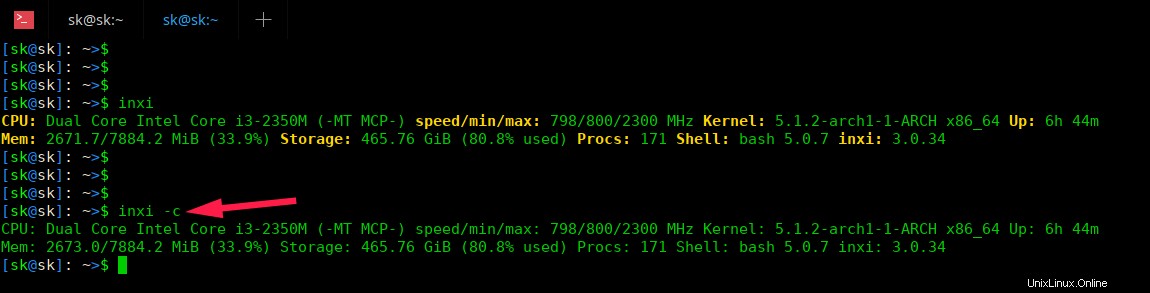
配色なしのinxi出力
ご覧のとおり、-cオプションを指定してinxiを実行すると、配色が無効になります。 -cオプションは、エスケープコードなしのクリーンな出力をテキストファイルにリダイレクトするときに、色付きの出力をオフにするのに役立ちます。
同様に、他の配色値を使用できます。
$ inxi -c10
$ inxi -c42
3。オプティカルドライブの詳細を表示する
-d を使用して、オプティカルドライブのデータの詳細とローカルハードドライブの詳細を表示できます オプション。
$ inxi -d ドライブ:ローカルストレージ:合計:465.76 GiB使用:376.31 GiB(80.8%)ID-1:/ dev / sdaベンダー:Seagateモデル:ST9500325ASサイズ:465.76 GiB オプティカル-1:/ dev / sr0ベンダー:PLDSモデル:DVD + -RW DS-8A8SH dev-links:cdrom 機能:速度:24マルチセッション:はいオーディオ:はいDVD:はいrw:cd-r、cd-rw、dvd-r、dvd-ram
4。すべてのCPUフラグを表示する
使用されているすべてのCPUフラグを表示するには、次を実行します。
$ inxi -f
5。 IPの詳細を表示する
デバイスベンダー、ドライバー、Mac、状態などのネットワークカードの詳細に沿ってWANとローカルIPアドレスを表示するには、 -iを使用します オプション。
$ inxi -i
6。パーティションラベルを表示する
パーティションにラベルを設定している場合は、 -lを使用してそれらを表示できます。 オプション。
$ inxi -l </ pre>次のコマンドを使用して、マウントポイントとともにすべてのパーティションのラベルを表示することもできます。
$ inxi -pl7。メモリの詳細を表示する
-m <を使用して、インストールされているRAMの合計サイズ、使用されているメモリの量、使用可能なDIMMスロットの数、サポートされているRAMの合計サイズ、各スロットに現在インストールされているRAMの量などのメモリの詳細を表示できます。 / strong> オプション。
$ sudo inxi -m [sudo] skのパスワード:メモリ:RAM:合計:7.70 GiB使用:2.26 GiB(29.3%)アレイ-1:容量:16 GiBスロット:2 EC:なしデバイス-1:DIMM_Aサイズ:4 GiB速度:1067 MT / sデバイス-2:DIMM_Bサイズ:4 GiB速度:1067 MT / s8。マウントされていないパーティションの詳細を表示する
マウントされていないパーティションの詳細を表示するには、 -oを使用します オプション。
$ inxi -oシステムにマウントされていないパーティションがない場合は、次のような出力が表示されます。
アンマウント:メッセージ:アンマウントされたパーティションが見つかりません。9。リポジトリのリストを表示する
システム内のリポジトリのリストを表示するには、 -rを使用します オプション。
$ inxi -r出力例:
リポジトリ:ファイル内のアクティブなaptソース:/etc/apt/sources.list deb http://in.archive.ubuntu.com/ubuntu/ xenial main required deb http://in.archive.ubuntu.com/ ubuntu/xenial-更新メイン制限付きdebhttp://in.archive.ubuntu.com/ubuntu/xenial universe deb http://in.archive.ubuntu.com/ubuntu/ xenial-updates universe deb http://in。 archive.ubuntu.com/ubuntu/ xenial multiverse deb http://in.archive.ubuntu.com/ubuntu/ xenial-updates multiverse debhttp://in.archive.ubuntu.com/ubuntu/xenial-backportsメイン制限付きユニバースmultiverse debhttp://security.ubuntu.com/ubuntuxenial-securityメイン制限付きdebhttp://security.ubuntu.com/ubuntuxenial-securityユニバースdebhttp://security.ubuntu.com/ubuntuxenial-securitymultiverse推奨される読み物:
- Linuxのコマンドラインからインストールされているリポジトリのリストを見つける方法
10。システム温度、ファン速度の詳細を表示する
Inxiは、マザーボード/ CPU/GPUの温度とファンの速度を検出できます。
$ inxi -s センサー:システム温度:cpu:60.0 C mobo:N / Aファン速度(RPM):cpu:3456
Inxiでは、システム温度を検出するためにセンサーが必要であることに注意してください。 lm_sensorsを確認してください がシステムにインストールされ、正しく構成されている。 lm_sensorsの詳細については、次のガイドを確認してください。
- LinuxでCPU温度を表示する方法
11。プロセスに関する詳細を表示する
ほとんどのCPUとメモリを消費している上位5つのプロセスのリストを表示するには、次のコマンドを実行します。
$ inxi -t プロセス: CPUトップ:5 1:cpu:14.3%コマンド:firefox pid:15989 2:cpu:10.5%コマンド:firefox pid:13487 3:cpu:7.1%コマンド:firefox pid:15062 4:cpu:3.1%コマンド:xorg pid:13493 5: cpu:3.0%コマンド:firefox pid:14954システムRAM:合計:7.70 GiB使用:2.99 GiB(38.8%)メモリトップ:5 1:mem:1115.8 MiB(14.1%)コマンド:firefox pid:15989 2:mem:606.6 MiB(7.6%)コマンド:firefox pid:13487 3:mem:339.3 MiB(4.3%)コマンド:firefox pid:13630 4: mem:303.1 MiB(3.8%)コマンド:firefox pid:18617 5:mem:260.1 MiB(3.2%)コマンド:firefox pid:15062
この出力は、CPU使用率またはメモリ使用率のいずれかで並べ替えることもできます。
たとえば、最も多くのメモリを消費している上位5つのプロセスを見つけるには、次のコマンドを使用します。
$ inxi -t m プロセス:システムRAM:合計:7.70 GiB使用:2.73 GiB(35.4%)メモリトップ:5 1:mem:966.1 MiB(12.2%)コマンド:firefox pid:15989 2:mem:468.2 MiB(5.9%)コマンド:firefox pid:13487 3:mem:347.9 MiB(4.4%)コマンド:firefox pid:13708 4:mem:306.7 MiB(3.8%)コマンド:firefox pid:13630 5:mem:247.2 MiB(3.1%)コマンド:firefox pid: 15062
CPU使用率に基づいて上位5つのプロセスを並べ替えるには、次を実行します。
$ inxi -t c プロセス:CPUトップ:5 1:cpu:14.9%コマンド:firefox pid:15989 2:cpu:10.6%コマンド:firefox pid:13487 3:cpu:7.0%コマンド:firefox pid:15062 4:cpu:3.1%コマンド: xorg pid:13493 5:cpu:2.9%コマンド:firefox pid:14954
デフォルトでは、Inxiは上位5つのプロセスを表示します。プロセスの数は、次のように10など変更できます。
$ inxi -t cm10 プロセス: CPUトップ:10 1:cpu:14.9%コマンド:firefox pid:15989 2:cpu:10.6%コマンド:firefox pid:13487 3:cpu:7.0%コマンド:firefox pid:15062 4:cpu:3.1%コマンド:xorg pid:13493 5: cpu:2.9%コマンド:firefox pid:14954 6:cpu:2.8%コマンド:firefox pid:13630 7:cpu:1.8%コマンド:firefox pid:18325 8:cpu:1.4%コマンド:firefox pid:18617 9:cpu: 1.3%コマンド:firefox pid:13708 10:cpu:0.8%コマンド:firefox pid:14427システムRAM:合計:7.70 GiB使用:2.92 GiB(37.9%)メモリトップ:10 1:mem:1160.9 MiB(14.7%)コマンド:firefox pid:15989 2:mem:475.1 MiB(6.0%)コマンド:firefox pid:13487 3:mem:353.4 MiB(4.4%)コマンド:firefox pid:13708 4: mem:308.0 MiB(3.9%)コマンド:firefox pid:13630 5:mem:269.6 MiB(3.4%)コマンド:firefox pid:15062 6:mem:249.3 MiB(3.1%)コマンド:firefox pid:14427 7:mem: 238.5 MiB(3.0%)コマンド:firefox pid:14954 8:mem:208.2 MiB(2.6%)コマンド:firefox pid:18325 9:mem:194.0 MiB(2.4%)コマンド:firefox pid:18617 10:mem:143.6 MiB (1.8%)コマンド:firefox pid:23960
上記のコマンドは、CPUとメモリを最も多く消費する上位10のプロセスを表示します。
メモリ使用量に基づいてトップ10のみを表示するには、次を実行します。
$ inxi -t m10
12。パーティションのUUIDの詳細を表示する
パーティションのUUIDを表示するには( U 普遍的にU nique Id entifier)、 -uを使用します オプション。
$ inxi -u
まだカバーされていないはるかに多くのオプションがあります。ただし、これらはLinuxボックスのほぼすべての詳細を取得するのに十分です。
詳細とオプションについては、マニュアルページを参照してください。
$ man inxi
関連記事:
- Linuxでハードウェア仕様を見つける方法
- Hwinfoを使用してLinuxシステムのハードウェア情報を検索する
- Neofetch-Linuxシステムの情報を表示します
- Pythonを使用してLinuxシステムの詳細を検索する
Inxiツールの主な目的は、IRCまたはフォーラムのサポートで使用することです。誰かがシステムの仕様を尋ねているフォーラムやWebサイトでヘルプを探している場合は、このコマンドを実行して、出力をコピーして貼り付けてください。
リソース:
- InxiGitHubリポジトリ
- Inxiホームページ